HOME > PC Tips > Win Tips(旧ページ)
「MaxiVista」で検索し訪れた方へ 2007/09/10
空きPCを2ndディスプレイにする「MaxiVista」。
以前は、株式会社エージーテックで日本語版を販売していましたが2006年12月27日で販売を終了しました。
古いノートパソコンでもサブディスプレイとして再生できる優れたソフトです。
現在の入手先は、開発元の http://www.maxivista.com/ から入手できます。
また、アルテックダウンロードサイトでは購入を代行してくれる見たいです。
http://www.altech-ads.com/product/10000319.htm
タスクマネージャを一発起動
2005/05/19パソコンの調子が悪い時、よくタスクマネジャーを起動しCPUとメモリーの状態観察して原因を探ります。
今までの起動の方法は、ツールバーの空いたところで右クリックしメニューを表示、タスクマネジャーを選択で起動でしたが、
ショートカットキーの
「Ctrl+Shift+Esc」で、一発起動できます。
便利!!。
ローカルホストにドメイン名でアクセスする方法
2005/05/10
自宅サーバを外部に公開している時、外部からはアクセスできますが、同じLAN上ではアクセスできない事があります。
DNSサーバをローカルにあるか、もしくはルータのDNSが動いている場合はそんなことは無いのですが、もしできない場合は、
hostsファイルを作成しましょう。
ファイルの場所は、Win2000の場合 c:\WINNT\system32\drivers\etc に下記のような雛型あります。
# Copyright (c) 1993-1999 Microsoft Corp. # # This is a sample HOSTS file used by Microsoft TCP/IP for Windows. # # This file contains the mappings of IP addresses to host names. Each # entry should be kept on an individual line. The IP address should # be placed in the first column followed by the corresponding host name. # The IP address and the host name should be separated by at least one # space. # # Additionally, comments (such as these) may be inserted on individual # lines or following the machine name denoted by a '#' symbol. # # For example: # # 102.54.94.97 rhino.acme.com # source server # 38.25.63.10 x.acme.com # x client host 127.0.0.1 localhost
このファイルにサーバのIPアドレスとドメイン名を下記のスタイルで追加すればOKです。
127.0.0.1 localhost 192.168.1.xxx hogehoge.co.jp #内部サーバ
Win2K/XP でドライブレターを変更する方法
2005/04/27
1. 「マイコンピュータ」右クリック、[管理] を選択
XP は「スタート」ボタン、[マイコンピュータ] 右クリック、 [管理] を選択
2. 「ツリー」タブの [ディスクの管理] を選択
3. 変更したいドライブを右クリックして [ドライブ文字とパスの変更]
4. 「編集」ボタンをクリックしてドライブレターを変更し[閉じる]で終了
Mozilla/Firefoxからのftpサーバアクセス(All)
2005/04/18
MozillaやFirefoxからftpサーバに接続する際、「ログインユーザ」と「パスワード」を求められるサイトでは、接続できない場合があります。
そんな時、
ftp://ユーザ名:パスワード@xxxx.co.jp
と入力すると接続できます。
フォルダーやファイル名に漢字が使用されている場合は、
Firefoxの場合、「ツール」、「オプション」、「全般」の「言語」の文字エンコードを日本語(Shift-JIS)に設定。
で、表示できます。
Windows NT/2000/XP の管理者パスワード忘れたら
2005/04/06他に Administrators グループのメンバー (管理者権限のユーザー)が存在すれば、
[スタート]−[ファイル名を指定して実行] から cmd を起動。
net user Administrator [新パスワード]
で、再設定。
Windows 9x/Me のログオンパスワード忘れたら
2005/04/03Windows フォルダもしくは、インストールしたフォルダにあるパスワードリストファイル (*.pwl) を削除する。
ただし、全てのパスワードがリセットされていまうので要注意!。
システムファイルのチェック&復元(XP,2K)
2005/03/24
強制終了や突然のシステムダウン以降、Windowsの起動に成功しても、パソコンが安定しない場合は、システムファイルが破損している可能性が有ります。
インストール時点とシステムファイルが違っているかを調べるためには、Windows2000、XPにはWindows File Checker というシステムファイルチェックソフト「fsc」があります。
「スタート」「ファイル名を指定して実行」で「fsc /scannow」と入力することで起動。
途中、WindowsのCD-ROMを要求してくるので、用意しておく。
サービスパックを当てている場合は全て初期状態に戻る可能性があるので、再度サービスパックを当てる必要があります。
Win98再インストール(修復インストール)
2005/03/08
強制終了を繰り返したWin98などは、システムファイルの一部に損傷を受け不具合を起こすことがよくあります。
そこで、そんな時の復旧方法です。
1.電源を入れ[F8]キーまたは[CTRL]キーを押す。
2.Microsoft Windows98 Startup Menu が表示される。
「5.Command prompt only」を選択し[Enter]
3.SETUP.EXEの確認。
> dir c:\windows\options\cabs\se*.exe
4.SETUP.EXE があれば
c:\windows\options\cabs\setup.exe
と打ち込み[Enter]キーを押すとWindows98セットアップが始まります。
(途中、プロダクトIDを聞いてくるので、事前調べておく事。)
SETUP.EXE が無い場合はCDから再インストールする。
リモートアシスタンスをオフにする(XP)
2005/02/17PCを遠隔操作するための機能ですが、利用していません。
コントロールパネルの[パフォーマンスとメンテナンス]−[システム]−[このコンピューターからリモートアシスタンスの招待を送信することを許可する]のチェックを外す。
MSにエラー報告をしない(XP)
2005/02/17アプリが異常終了したときに、そのレポートをMSに送信する?ウインドが表示されますが、いつも送信しないなら、 コントロールパネル−[システム]−[詳細設定]タブ内[エラー報告]をクリック。[エラー報告を無効にする]をチェック。
Thumbs.dbファイルは要らない(XP)
2005/02/17[Thumbs.db]というファイルは、画像をサムネイル表示させるとフォルダ内に作られます。
サムネイルを高速で表示するためのものですが、なくても表示ができます。
エクスプローラーの[ツール]−[フォルダオプション]−[表示]タブ内[詳細設定]の[縮小版をキャッシュしない]をチェック。
標準文字サイズを大きくする(XP,2K)
2005/02/13画面の文字が全体に小さく見にくいと感じたら、下記の方法で大きくできます。
XPの場合
「画面のプロパティ」「設定」タブ「詳細設定」「全般」タブ「DPI設定」「大きなサイズ(120dpi)」を選択
2000の場合
「画面のプロパティ」「設定」タブ「詳細」「全般」タブ「画面」「フォントサイズ」「大きいフォント」を選択
よく利用されるサーバポート
2005/01/26最近のADSLモデムはルータ付きが多くなってきました。
ルータの設定でよくポートと言う言葉を目にしますが、実際そのポートは何のために必要かが分かっていないと設定できませんよね。
ポートの一部を抜き出してみました。本当に必要なポートだけを許可しないと行けないのですが…分かりますか?。
| ポート番号 | キーワード | アプリケーションの種類 |
|---|---|---|
| 20 | ftp-data | FTPセッションにおけるデータ本体の送受信 |
| 21 | ftp | FTPセッションにおける制御コマンドの送受信 |
| 22 | ssh | SSHリモートログイン |
| 23 | telnet | Telnet |
| 25 | smtp | SMTP(単純なメール送信) |
| 53 | domain | ドメイン名検索(DNS) |
| 70 | gopher | Gopher |
| 79 | finger | Finger |
| 80 | http | /www/www-http HTTP(World Wide Web) |
| 110 | pop3 | POP(メールを受信するためのプロトコル)バージョン3 |
| 119 | nntp | NNTP(ネットニュース) |
| 123 | ntp | NTP(ネットワーク経由での時刻補正) |
| 143 | imap | IMAP(メールメッセージを扱うプロトコル) |
| 161 | snmp | SNMP(簡単なネットワーク管理プロトコル) |
| 170 | print-srv | ネットワーク上のPostScriptプリントサーバ |
| 194 | irc | IRC(チャット用プロトコル) |
| 389 | ldap | LDAP(ディレクトリサービス) |
| 443 | https | HTTPS(セキュリティ対応HTTP) |
| 513 | login | rlogin(Unixのリモートログイン) |
| 554 | rtsp | RTSP(Real Time Stream Control Protocol) |
最低限ふさいでおくべきポート
2005/01/26インターネットに接続する際、Windowsマシンでは最低限ふさいでおかないと大変な事になります。
| ポート番号 | プロトコル | サービス名 | 用途 |
|---|---|---|---|
| 135 | TCP/UDP | RPC | リモートプロシジャーコール |
| 137 | UDP | nbName | コンピュータ名の解決 |
| 138 | UDP | nbDatagram | ネットワークコンピュータの検索に利用 |
| 139 | TCP | nbSession | ファイル共有、ユーザ認証など |
| 445 | TCP/UDP | dnSMB | Win2000/XPのファイル共有、ユーザ認証 |
Microsoft Java VM
2005/01/013Microsoft Java VMはセキュリティー問題が度々発生しているので使用しないほうがいいのですが、そうも行かない場合もあります。
そんな時は、ここを参考にしてインストールして下さい。
マイクロソフトは2004年9月30日以降はセキュリティ問題が発生しても一切サポートしないと発表しましたが、2004年11月10日に、2007年12月31日までサポートすると変更したみたいです。
詳しくは、Microsoft Java Virtual Machine (MSJVM) サポートを読んでください。
しかし、サポートであって、開発はしないのだから、やはり使わない方が良いです。
IPアドレスを表示する(XP,2K,98SE)
2004/12/21ネットワークトラブルの場合、自分が使用しているマシンのIPアドレスがネットワークアドレスに正しく設定されているか確認する必要があります。
そんな時は以下のコマンドで確認します。
[XP,2K]
[スタート]-[すべてのプログラム]-[アクセサリ]-[コマンドプロンプト]
[コマンドプロンプト]画面で、
ipconfig /renew
[Me,98SE]
[スタート]-[ファイル名を指定して実行]で、
winipcfg
ディスクトップにマイコンピュータアイコンを表示する(XP)
2004/12/17「スタートボタン」の「コントロールパネル」をクリック。
「画面」アイコンをダブルクリック。
「デスクトップ」タブの「デスクトップのカストマイズ」をクリックし、表示したいアイコンをチェック。
「OK」「OK」でウインドウを閉じる。
自動的に関連づけられたソフトの変更(XP,2K,98SE)
2004/12/17[2K]
エクスプロラーを開き、アプリケーションソフトを変更するファイルを選択。
メニューから「ファイル」「プロパティ」をクリック。
全般タブのアプリケーション:の後ろ、「変更」をクリックし、このファイルを開くアプリケーションから、変更するアプリケーションソフトを選択。
「OK」をクリック、さらに「OK」をクリックしてウィンドウを閉じる。
[XP]
エクスプロラーを開き、アプリケーションソフトを変更するファイルを選択。
メニューから「ファイル」「プロパティ」をクリック。
全般タブのプログラム:の後ろ、「変更」をクリックし、推薦されたプログラムから変更するアプリケーションソフトを選択。
「OK」をクリック、さらに「OK」をクリックしてウィンドウを閉じる。
[98SE]
エクスプロラーから、任意のフォルダを開き、「表示」「フォルダーオプション」をクリック。
「ファイルタイプ」タブをクリック、変更したいファイルの種類を選択して、「編集」をクリック。
「Open」または「開く」を選択して「編集」をクリック。
「アクションを実行するアプリケーション」の「参照」をクリックし、変更したいプログラムを選択し「開く」をクリック。
「OK」をクリック、「閉じる」をクリックしウィンドウを閉じる。
XPで右クリックするとCPUの利用率が100%になる
2004/11/19Windows XPのエクスプローラでファイルやフォルダのアイコンを右クリックするとCPUの利用率が100%になる場合があります。
これは、Windows XPの既知のバグみたいです。(SP2で修正されているかはまだ確認していません。)
この現象の回避方法は、
コントロール・パネルの[画面のプロパティ]−[デザイン]で[効果]をクリック,[次のアニメーション効果をメニューとヒントに使用する]のチェックを外す。
これで治る場合があります。
「アプリケーションの追加と削除」に残っている削除したはずの項目を消す
2004/11/14レジストリを編集。
HKEY_LOCAL_MACHINE\Software\Microsoft\Windows\CurrentVersion\Uninstallを開く。
存在しないアプリケーションのフォルダを削除。
CDのオートラン機能を停止
2004/11/02レジストリーの
「HKEY_LOCAL_MACHINE\SYSTEM\CurrentControlSet\Services\CDRom」の「Autorun」の値を「0」にする。
再起動後、有効となる。
OE(OutLook Express)データのバックアップ
2004/11/02個人的にはOutLookExpressは使っていないのですが、OSの再インストール等を頼まれた場合のメモです。
バックアップするデータは3つ。
・アドレス帳
・メールの各データ
・アカウント情報
[アドレス帳]
アドレス帳のデータはCSV形式でバックアップ。
OEの[ファイル]、[エクスポート]、[アドレス帳]のテキストファイル(CSV)選択しエクスポート。
[メールの各データ]
C:\Documents and Settings\(該当するユーザ)\Local Settings\Application Data\Identities\{xxxxxxxx-xxxx-xxxx-xxxx-xxxxxxxxxxxx}と意味が分からない英数字の塊の
\Microsoft\Outlook Expressフォルダを丸ごとバックアップ。
(2005/01/27) OSによってフォルダに違いがあるみたいです。
Meの場合は、
C:\WINDOWS\Application Data\Identities\{xxxxxxxx-xxxx-xxxx-xxxx-xxxxxxxxxxxx}\Microsoft\Outlook Express
でした。
[アカウント情報]
OEの[ツール]、[アカウント]、メールタブ、アカウント選択、[エクスポート]
IE(Internet Explorer)お気に入りバックアップ
2004/11/02 Windows9x系 :c:\windows\Favorites フォルダーをフォルダーごとバックアップ。
Win2000/XP系:c:\Documents and Settings\ユーザ名フォルダー\Favoritesもしくは\お気に入りをフォルダーごとバックアップ。(星マークが目印)
リストアーはバックアップしたフォルダーを上書きコピーすればOK。
Win2000でMS-DOSの起動ディスク作成
2004/11/01Windows2000を使っていても、BIOSのアップデートなどではMS-DOSの起動ディスクが必要になってくることがあります。
Windows98などでは簡単に作成できましたが、Windows2000ではどうやって作成するのでしょうか?。
実はWindows2000でもMS-DOS 6.2V相当の起動ディスクが簡単に作成できます。
Windows2000のCD-ROM「valueadd\3rdparty\ca_antiv」デレクトリのmakedisk.exeコマンドを使用します。
コマンドプロンプト画面表示します。(CD-ROMがG:ドライブとした場合。)
>g: [Enter]
>cd valueadd\3rdparty\ca_antiv [Enter]
>makedisk a: [Enter]
以上で終了です。
このフロッピーディスク、「AVBoot」と言うウイルススキャンソフトの起動用ディスクですなのですが、「3」の終了を選択するとMS-DOSのプロンプトに戻ります。
後は自由にMS-DOSのコマンドが使え便利です。
さらに、autoexec.bat,avboot.exe,virboot.dat,readme.txtを削除すれば、立派なMS-DOS Ver6.20の起動ディスクが完成です。
Win2000 シャットダウン問題
UpDate 2004/11/09「Windows98シャットダウンが出来ない」で、98のシャットダウン問題をやっと解決したばかりでしたが、
今度はWindows2000でシャットダウンに1分30秒もかかる現象に出会ってしまいました。
正確には、30秒くらいで終わる場合と1分30秒ほどかかって終わる場合とがあって、それが
最近では遅い方が多くなってしまいました。
「何で終わる処理がこんなに遅いの?」と、イライラしてしまいます。
この問題を解決するために、Microsoft.comで「シャットダウン」のキーワードで検索し、数多くのヒットの中から、(^^;
1)
[HOW TO] Windows 2000 におけるシャットダウン時の問題のトラブルシューティング
2)
[システムのシャットダウン時に仮想メモリのページ ファイルをクリアする] 設定で Windows 2000 のシャットダウンが遅くなる
を、見つけたので、これに沿ってトラブルシューティングしてみます。
(さて、解決するのでしょうか?。04/10/26)
04/11/09
その後、[システムのシャットダウン時に仮想メモリのページ ファイルをクリアする] を試してみたが、結果は変わらずでした。
そこで、別な方法を試してみました。
「HKEY_LOCAL_MACHINE\SYSTEM\CurrentControlSet\Control」
「WaitToKillServiceTimeout」の値を「20000」から「2000」に変更。(単位はミリ秒)
つまり、20秒待つとタイムアウトを2秒に変更したので効果は...、おぉ!、速い、6秒でシャットダウンできました。
(この設定によるシステムへの影響は、今のとこ無いけど変更は自己責任でお願いします。)
Win2000/XP「応答なし」アプリケーションを自動終了させる
2004/10/19レジストリエディターを起動。
HKEY_CURRENT_USER\Control Panel\Desktopの
AutoEndTasksの値0を
1に変更して
終了。
Win2000風水変造でIBMノートブック765Dを生き返えさせる
2004/10/12「IBMThinkPad765D」発売当時はビジネスユースの超高級品で、あこがれの一台でした。
XGAをサポートするその13.3インチのTFT液晶は、それはそれは立派な物でディスクトップの液晶をはるかにしのぐ写りは感激ものです。
しかし今にいたっては、CPU:MMX-P166Mhzのスペックは、とても使えるとは思えない低いもので…、しかしTFT液晶だけでもなんとか使えないものかと…?。
とりあえずWindows98SEをインストールしてみたが、リソースが少しずつ減少していく不具合を解決できず、使いものにならないので、思い切ってWindows2000をインストールしてみました。サウンドカード・モデムは認識できませんが、そこそこ使える感じです。
そこで、さらに軽快に使用するため「山本式風水変造」を試みてみます。
- GUI窓枠の軽量化
- エクスプローラの軽量化
- フォントキャッシュの生殺し
- スワップサイズの固定
- tweak-UIの導入
- セコイ細工
変造を施した結果は、…
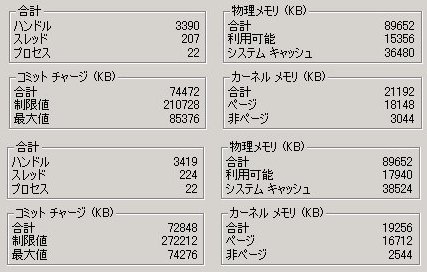
上が、改造前で、下が改造後のタスクマネージャのパフォーマンスを比べてみると、ハンドルとスレッド数がわずかに増えたにもかかわらず、コミットチャージで1624kb減りました。少ないメモリーでのこの改善は大きいと思います。
仮想メモリーの合計が物理メモリーより少ない範囲で動いている分にはレスポンスがいいので、もう少しメモリーの増設をすれば、大きなプログラムを動かしてもページングの発生を抑えられてさらに改善されるはずです。
現状でも765Dの操作は以前に比べて軽快になりました。マシンスペックから見ると捨てられてしまいそうな、ノートでしたが、これでしばらくは活躍できます。
2005/01/13
LAN接続のパソコンをサブディスプレイ化するソフト「MaxiVista1.5」を発見!。
評価版がMaxiVistaのホームページにあったので早速765Dにインストールして、試して見た。
若干、動きは遅いがサブディスプレイには十分な動き、765Dの綺麗な画面がこれで有効利用できる!。
評価版は30日有効なので、十分試して気に入ったら早速製品版を買ってください。
ラップトップPCやタブレットPCをメインPCのサブモニタにできる。 MaxiVista 1.5
Windows98シャットダウンができない
2004/10/11Windows98Seでは、よくおこるトラブルで、なかなか解決できづに泣かされ続けていた現象です。
Windowsを終了しようとしたとき「しばらくお待ちください」を表示したまま固まって動かなくなってしまい、
強制終了もきかず、やむなく電源断で終わるしかありません。
今までこのトラブルを何とかしようと試みましたが、解決には至りませんでした。
今回、目の前に不具合を起こしたマシンがあるので、再チャレンジしてみます。
まずは、MSのHPで
Windows 98 Second Edition Shutdown Supplement情報収集します。
MSのトラブルシューティング
W98SE:シャットダウン時のトラブルシューティングです。
この内容にそって試してみます。
Windows98SEはシャットダウンするとき、以下に挙げた機能を実行します。と書かれています。
- ディスクへの書き込みを完了します。
- ディスクのキャッシュをフラッシュします。
- windowsの終了コードを実行し、現在実行中のすべてのプログラムを終了します。
- プロテクトモードのドライバをリアルモードに切り替えます。
どうやらこの終了処理の途中で、windowsはつまづいていて、「しばらくお待ちください」 を表示しながら帰ってこない報告を延々と待っている見たいです。
この帰らぬ報告の主が実行中のプログラムにあるかを確かめるのが次の方法です。
- [スタート][ファイル名を指定して実行][名前]のボックスに以下のコマンドを入力。
msconfig
- [全般]タブより、「起動の選択」-「起動オプションを選択する」の項目を選び、全てのチェックボックスをチェックが入ってない状態にします。
- [OK]をクリックし、windowsを再起動します。
- 再起動したら一旦シャットダウンして、正常に終了するか確認します。
正常終了が確認できたら、2.で外した起動オプションの選択を一つ選択し、3.、4.を繰り返しして確認します。
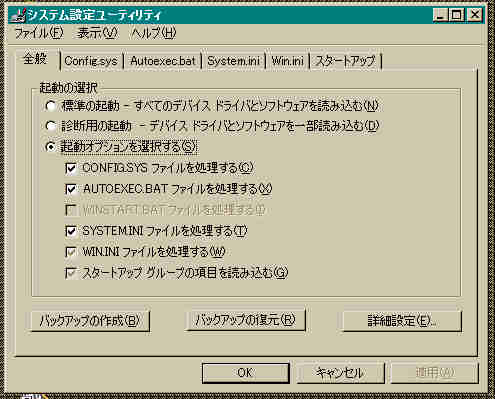 このマシンは最後の「スタートアップ項目のグループを読み込む」を
チェックしたらシャットダウンが出来なくなりました。
このマシンは最後の「スタートアップ項目のグループを読み込む」を
チェックしたらシャットダウンが出来なくなりました。
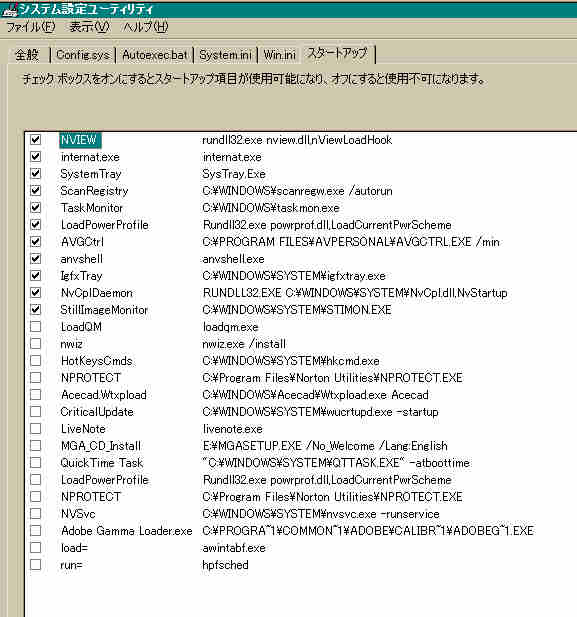 そこで、今度はスタートアップのタブを開きスタートするプログラムのチェックを
一つずつチェックし、3.、4.の動作で確認をして行きます。
そこで、今度はスタートアップのタブを開きスタートするプログラムのチェックを
一つずつチェックし、3.、4.の動作で確認をして行きます。
どうやら、loadqm.exe(
MSN Explorerのキューマネジャー)が怪しいみたいです。
loadqm.exeをチェックすると、シャットダウンが正常に出来なくなりました。
このチェックを外して次の項目を引き続きチェックして行きます。
ここまでのチェックを終えるのに半日も費やしてしまいへとへとです。
作業時間のほとんどは、再起動してシャットダウンする時間でした。
原因は、やはり「loadqm.exe」のようです。このプログラムが起動された状態ではシャットダウンが正常に行われませんでした。
他にも必要でないと思われたプログラムや二重に起動が掛かったプログラムなどのチェックを外してテストした結果、見事にシャットダウンができるようになりました。
このマシンではスタートアップ項目で起動されたプログラムに原因がありましたが、
そうでない場合。こんどは、トラブルシューティングに書かれている「ハードウェアの調査」を行なわなければなりません。
「ハードウェアの調査」を行なった場合はまた報告します。
IE6のインストールに失敗した時は
2004/10/07IE6をインストールして不具合が起こりいったん古いバージョンのIEをインストールしたい場合は、
HKEY_LOCAL_MACHINE\SOFTWARE\Microsoft\Active Setup\Installed Components\{89820200-ECBD-11cf-8B85-00AA005B4383}
の「IsInstalled」の値を1から0に書き換えてやります。
これで、IE6の再インストールやダウングレードが可能になります。
(レジストリの変更はくれぐれも注意して作業してください。)
ウィンドーズのプロダクトID&Keyを忘れた場合
2001/01/06「スタート」ボタン、「ファイル名を指定して実行」で「regedit」を入力。
HKEY_LOCAL_MACHINE\SOFTWARE\Microsoft\Windows\CurrentVersion を、見る。
WIN95のダイアルアップ接続を速くする
UpDate 2000/02/09
- ダイアルアップネットワークの設定オプションで「ネットワークのログオン」項目はチェックを外す。
「マイコンピュータ」「ダイアルアップネットワーク」の確認したい接続先の「プロパティ」 を選択。「サーバの種類」タブをクリック。
「使用できるネットワークプロトコル」はTCP/IP以外は必要ないので、チェックを外す。
- マイクロソフトのサイトに行って、
「ダイアルアップ・アップグレード1.3(DUN1.3)」
をダウンロードしインストールする。 (msdun13.exe) 密かにTCP/IPが2.0にアップグレードされる。
- 「ネットワークコンピュータ」アイコンを右クリック、プロパティ選択、ダイアルアップアダプターの「詳細設定」「IPパケットサイズ」を大、中、小のパフォーマンスが上がるパケットサイズに変更する。
(私の場合は「大」の設定で、快適になった)
大:1500
これで、かなり快適になる。
中:1000
小: 576